简介
上一篇笔记介绍了Scheme的方式来实现App之间的跳转,但是这种方式有一个问题,就是当我们的移动设备上没有安装该App时,它不能做其他的处理,比如跳转到我们公司的网站里面。在2015年,Google和Apple分别提出了和App Links(只支持Android M及以上系统)和Universal Links(只支持IOS9及以上系统)这两个新特性。这两种方式,可以通过访问HTTP/HTTPS链接直接唤起APP进入具体页面,不需要其他额外判断;如果未安装App,访问此链接时,可以展示你网站的内容。这两种方式有一个要求,你需要有一个域名和自己的服务器,下面分别介绍这两种方式:
App Links
1. 在AndroidManifest.xml激活App links
<intent-filter android:autoVerify="true"> <!--App Links启动--><action android:name="android.intent.action.VIEW"></action><category android:name="android.intent.category.DEFAULT"></category><category android:name="android.intent.category.BROWSABLE" /><data android:scheme="http" android:host="www.yourdomain.com.com" /><data android:scheme="https" android:host="www.yourdomain.com.com" /></intent-filter>
这个配置告诉安卓去验证一个文件,这个文件地址是https://yourdomain.com/.well-known/statements.json,如果存在这个文件,同时验证成功,那么用户点击该域名之下的链接时,就可以直接到app,下一步,我们将学会如何构建这个文件。
2. 上传web-app关联文件(statements.json)
基于安全的原因,这个文件必须通过SSL的GET请求获得,所以你需要下载一个SSL证书,并且配置在你的服务器中,然后你可以打开一个文本编辑器,写入如下形式的JSON:
[{"relation": ["delegate_permission/common.handle_all_urls"],"target": {"namespace": "android_app","package_name": "com.mycompany.myapp","sha256_cert_fingerprints": ["6C:EC:C5:0E:34:AE....EB:0C:9B"]}}]
你可以在AndroidManifest.xml 文件中找到app的package name。你还需要通过在终端中执行以下命令查看keystore参数信息来找到sha256指纹(关于生成签名密钥,你可以看下我之前的文章):
keytool -list -v -keystore my-release-key.keystore
注:
- 你可以通过Statement List Generator and Tester这个网站来自动生成和测试statements.json文件,
- 目前可以通过http获得这个文件,但是在M最终版里则只能通过HTTPS验证。确保你的web站点支持HTTPS请求。
3.上传这个文件到服务器的.well-known文件夹
如果你的服务器是windows系统,.well-know文件夹可以通过命令行的形式创建。
Universal Links
1. 注册App并打开Associated Domains服务
如果你还没有注册App,则需要登陆developer.apple.com注册。然后在Identifiers下AppIDs找到自己的App ID,并打开Associated Domains服务。

2. 在Xcode中开启Associated Domains服务
- 打开Associated Domains服务
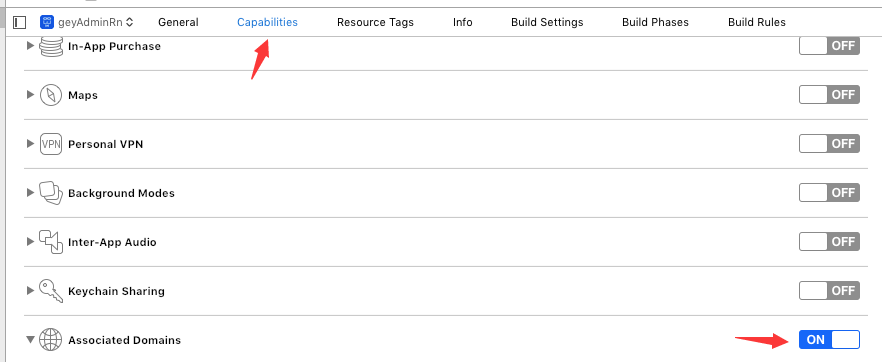
- 添加域名,点击Associated Domains的“+”添加前缀为applinks:的域名,如下图所示

3.配置apple-app-site-association文件
文件格式如下图所示:
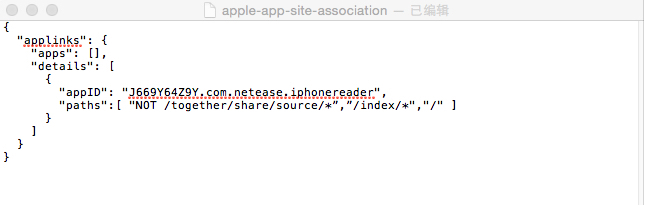
- paths对应域名中的path,用于过滤可以跳转到App的链接,支持通配符‘*’,‘?’以及‘NOT’进行匹配,匹配的优先级是从左至右依次降低。
- appID对应项由前缀和ID两部分组成,可以在developer.apple.com中的Identifiers→AppIDs中点击对应的App ID查看。
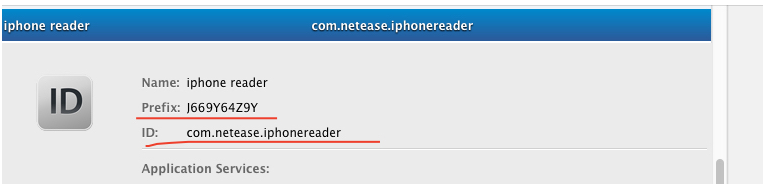
4.上传这个文件到服务器的.well-known文件夹
IOS下仅支持不支持HTTPS获取apple-app-site-association文件,所以我们必须要在服务器中配置SSL证书

